word文档中中间插入横向页面
来源:网络收集 点击: 时间:2024-05-07【导读】:
word文档编写中有些中间页面需要横向编辑,页码仍然连续,下面就告诉大家怎么就行页面设置工具/原料more电脑Word2010方法/步骤1/7分步阅读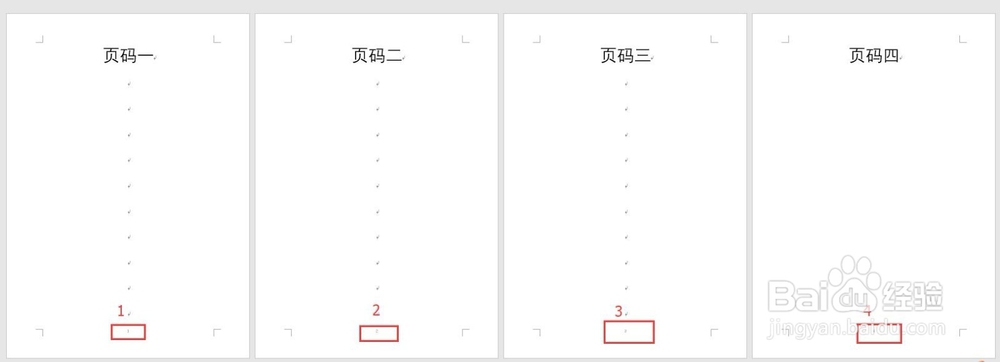 2/7
2/7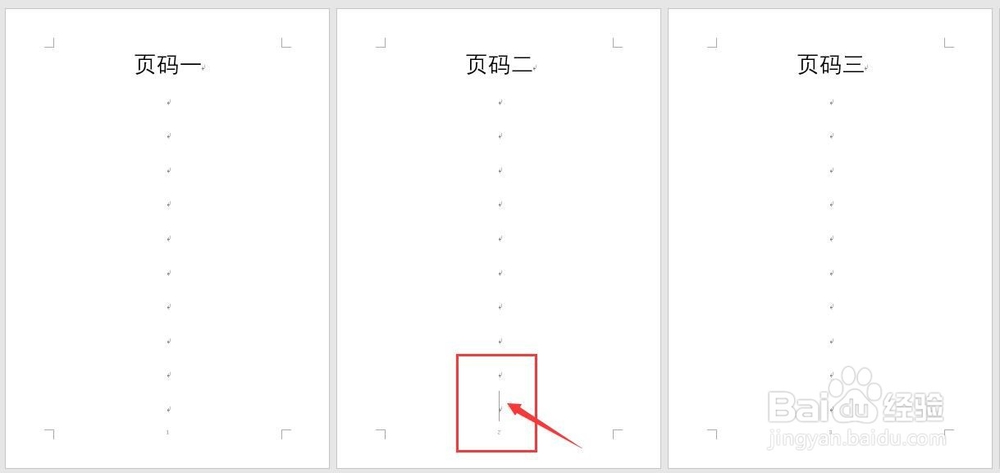
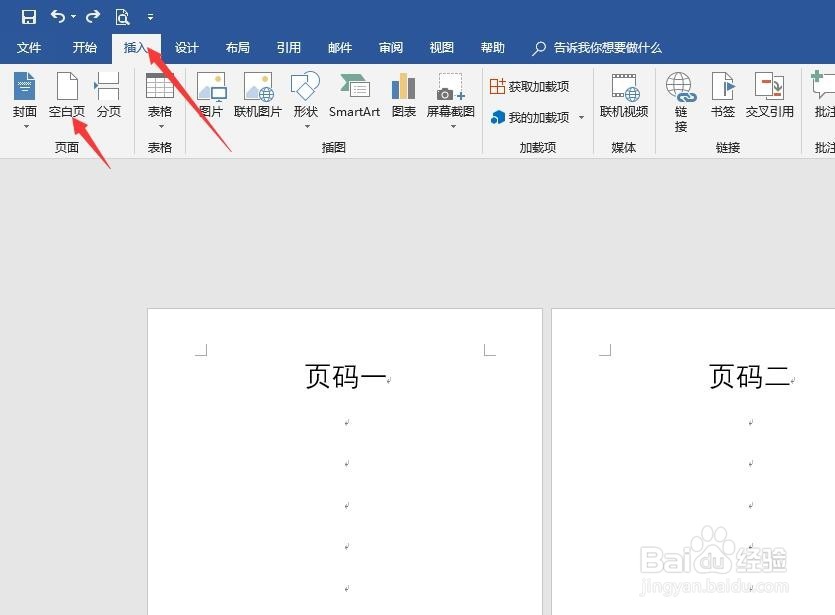 3/7
3/7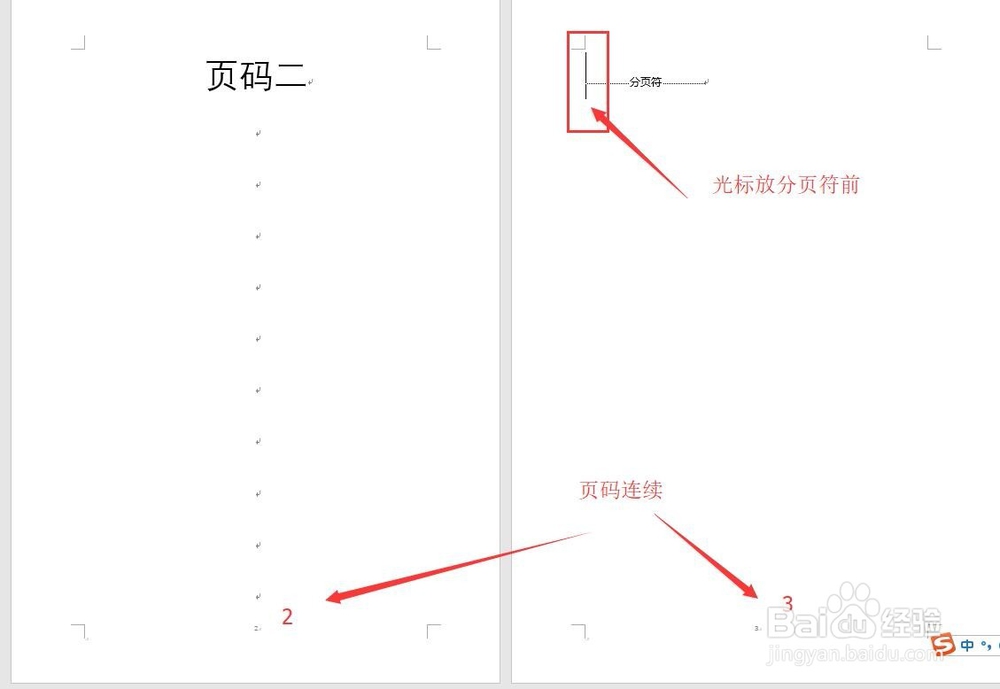
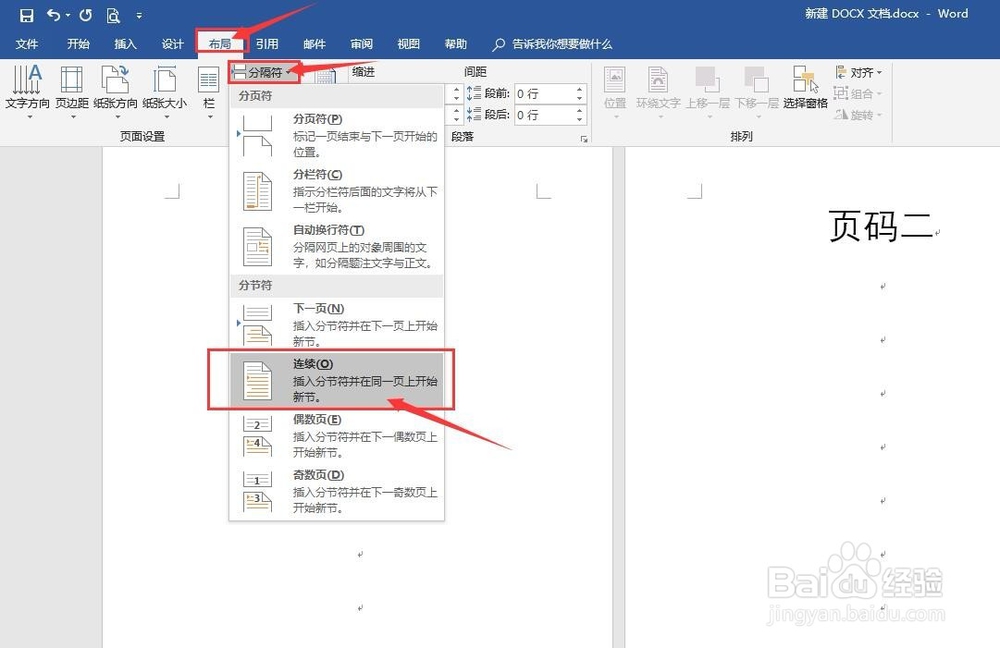 4/7
4/7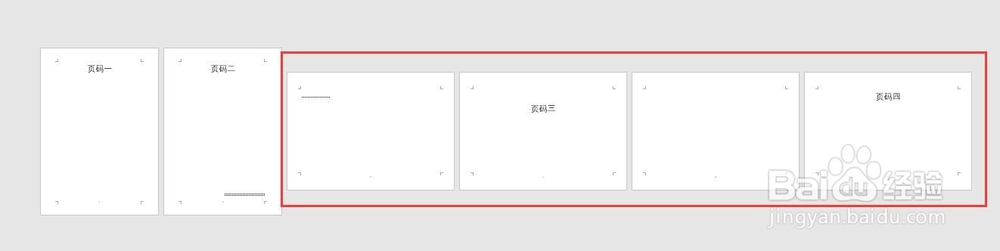 5/7
5/7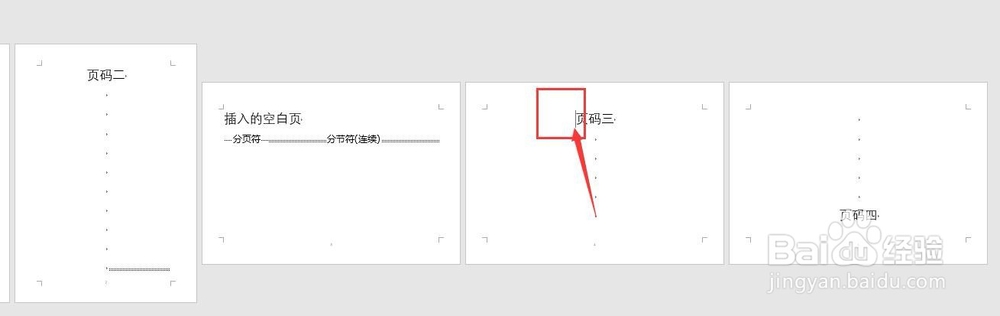
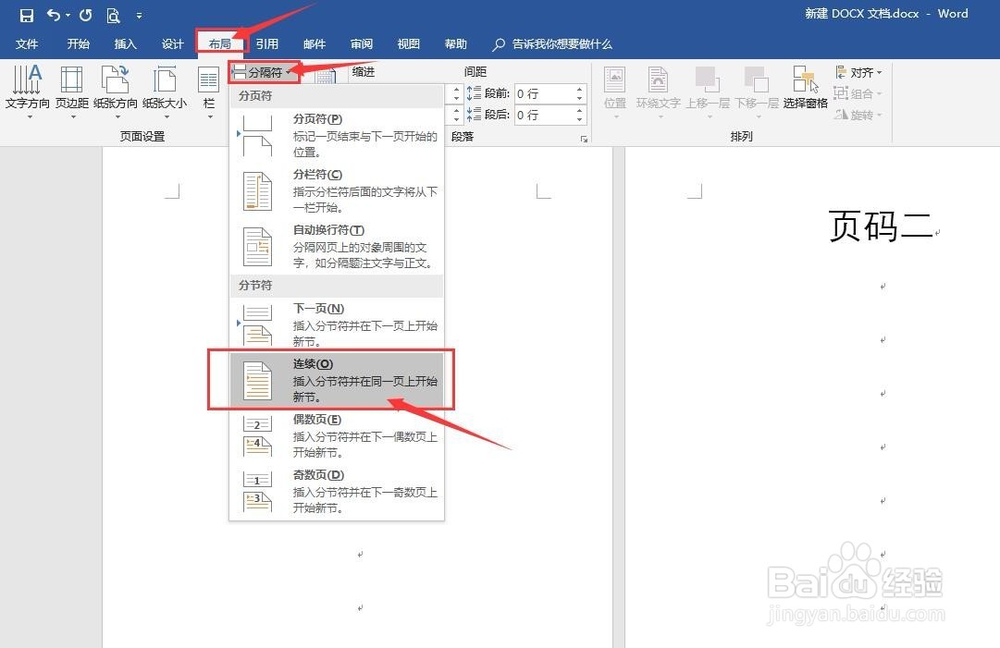 6/7
6/7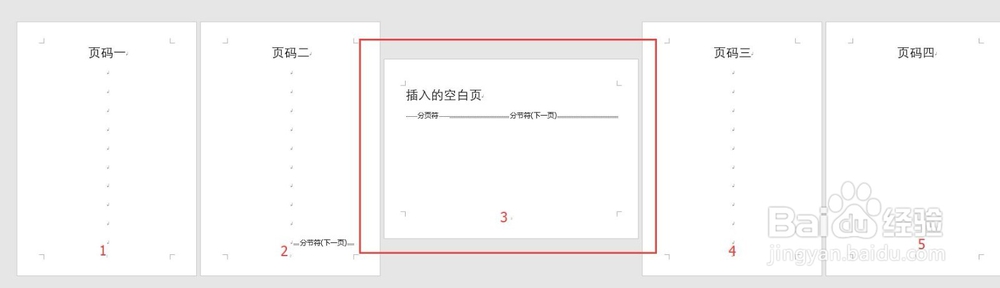 7/7
7/7
首先我们打开一个文档为例,编码连续的4页。
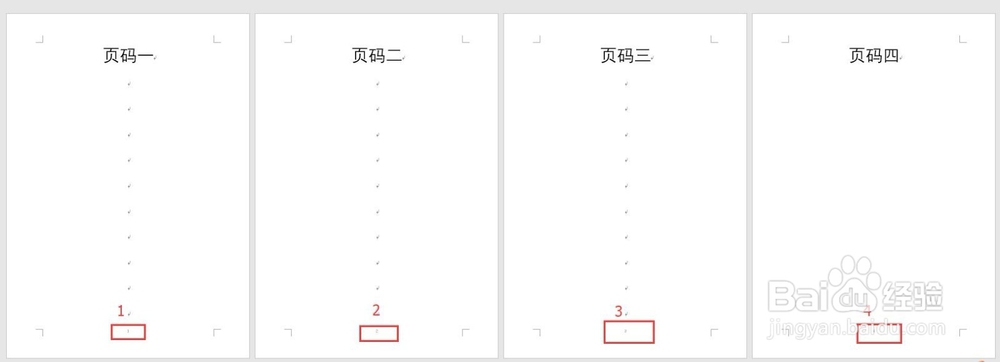 2/7
2/7然后我么将光标放在第二页页尾或者第三页页头,插入一个空白页。
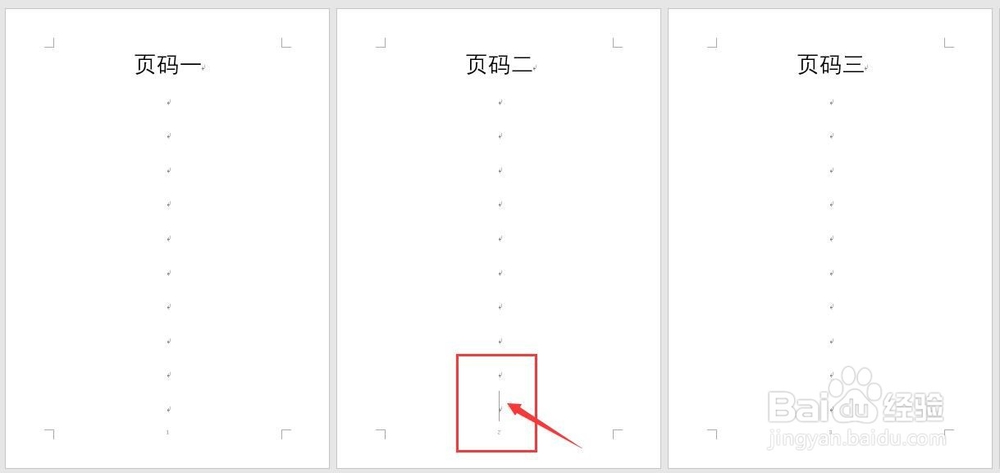
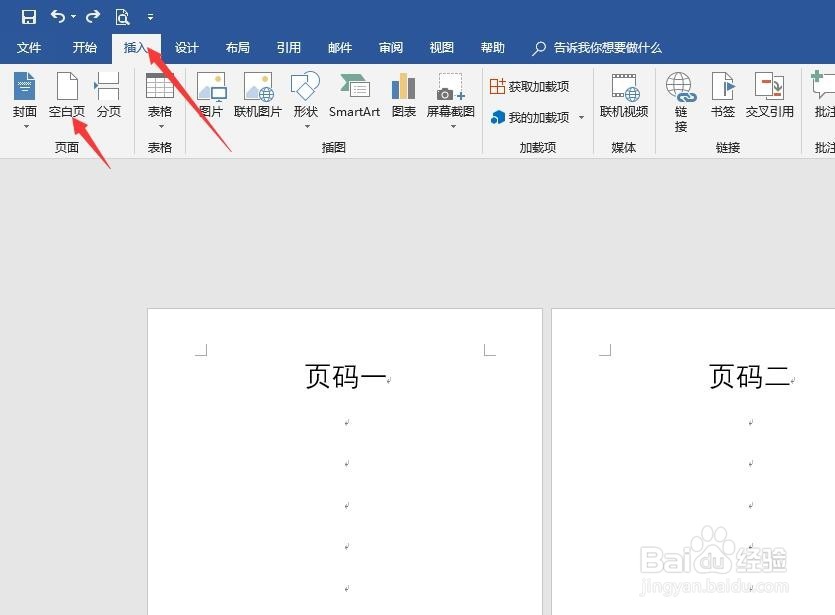 3/7
3/7然后我们讲光标放在插入的新一页的页头,选择-布局-分隔符-连续分隔符,确定。
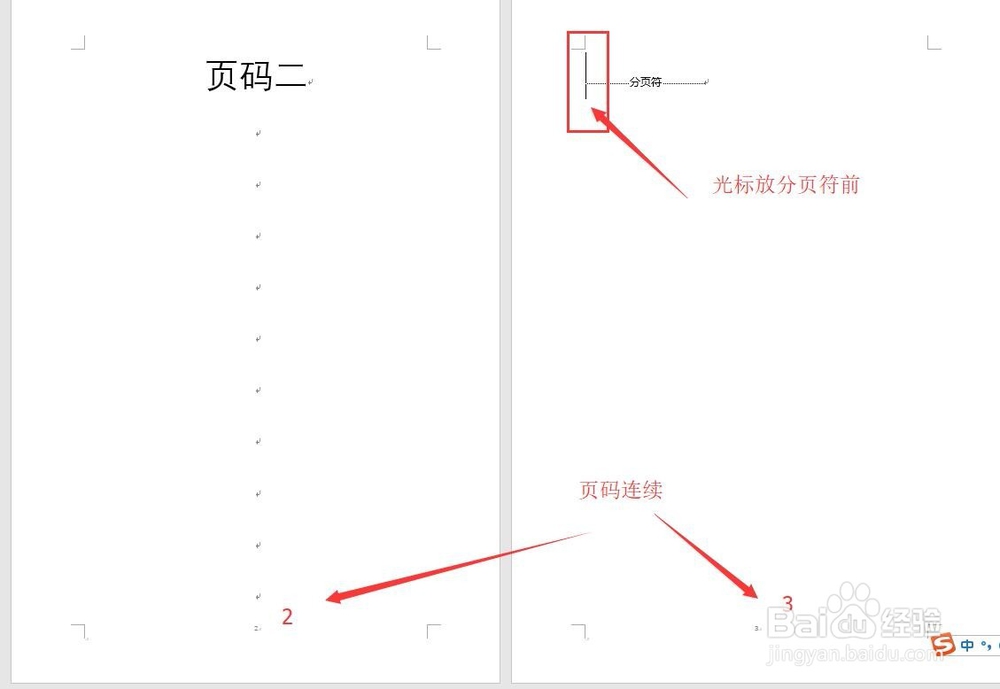
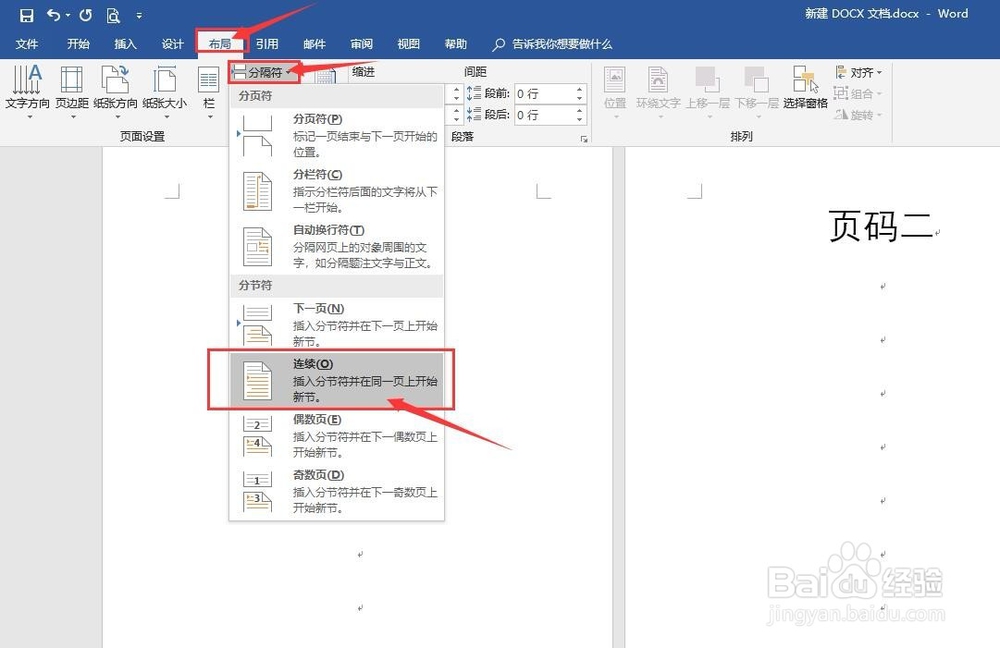 4/7
4/7然后我们点击-布局-纸张方向-横向,发现新插入一页的后面全变成了横向。
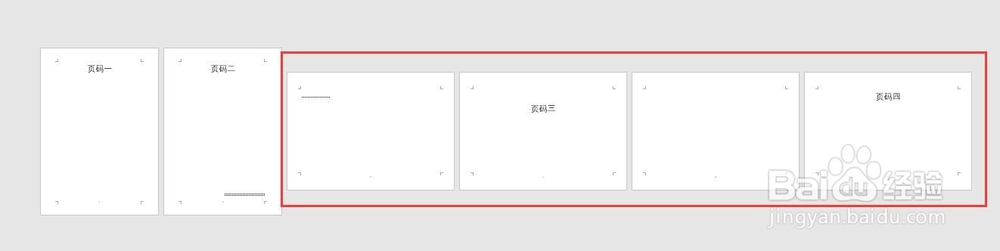 5/7
5/7下面我们讲光标放在页码三也就是第四页的页头,用同样的方法插入连续分隔符。
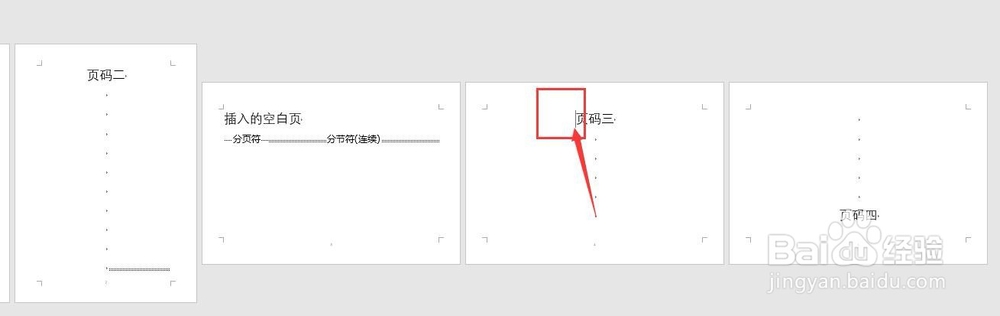
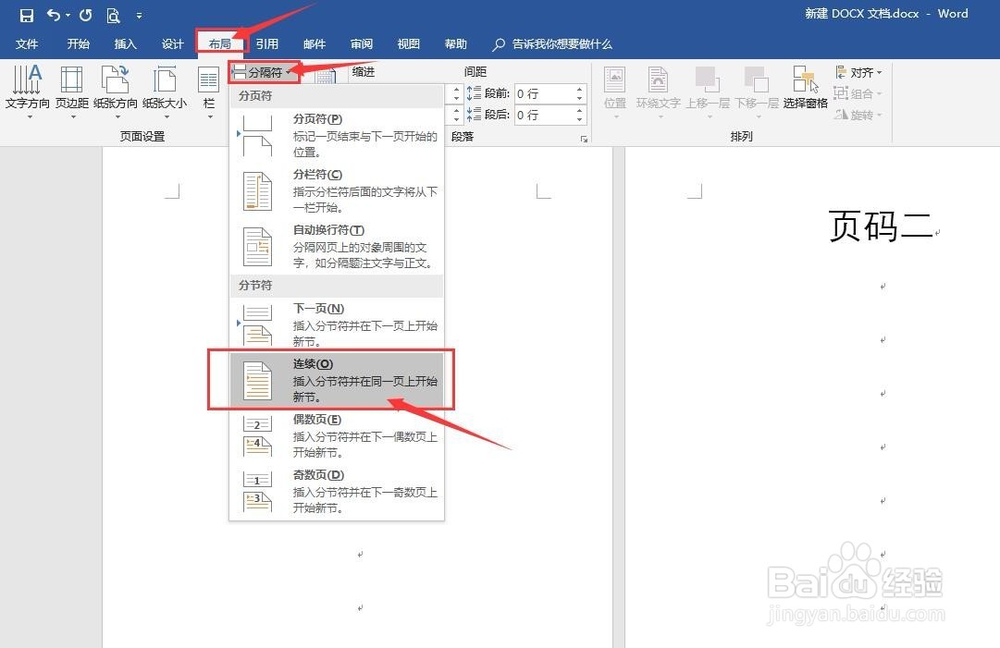 6/7
6/7然后我们点击-布局-页面方向-纵向,发现页码三后的页面全是纵向,而且插入的第三页页码仍然连续。
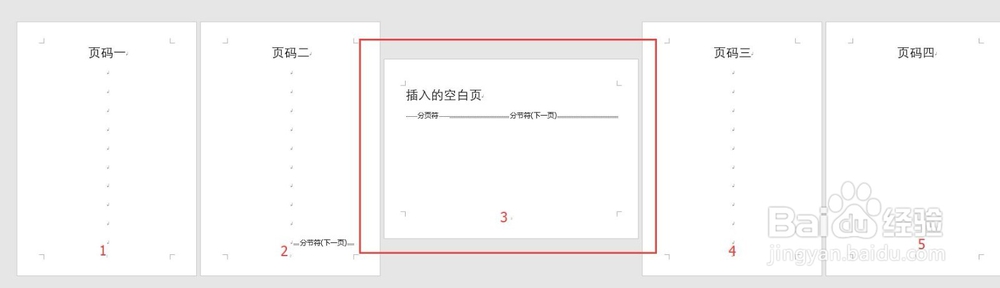 7/7
7/7如果正常编辑需要在页码最后插入一张横向页面,也是同样的操作哦,学会后可以举一反三,重复这样的页面方向的变化。
注意事项插入的连续分节符是可以独立编辑并且页码仍然连续,如果对页码无要求可以不进行这一步
WORD页面横向横向页面连续页码插入页面版权声明:
1、本文系转载,版权归原作者所有,旨在传递信息,不代表看本站的观点和立场。
2、本站仅提供信息发布平台,不承担相关法律责任。
3、若侵犯您的版权或隐私,请联系本站管理员删除。
4、文章链接:http://www.1haoku.cn/art_703838.html
 订阅
订阅